Details zu Passende Ansichten
Informationen zum Bereich Passende Ansichten.
Sie befinden sich hier:
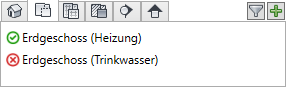
Liste der passenden Ansichten
Die passenden Ansichten werden nach Ansichtstypen gefiltert und auf den verschiedenen Registerkarten angezeigt. Die gewählte Ansicht wird als aktive Ansicht im Zeichenbereich verwendet.
| Symbol | Bedeutung |
|---|---|
 | Passende 3D-Ansichten Hier finden Sie Ihren Arbeitsschnitt, der mit |
 | Passende Grundrissansichten |
 | Passende Flächenpläne |
 | Passende Deckenpläne |
 | Passende Schnittansichten Schnittansichten erzeugen Sie in Draufsichten mit den Funktionen |
 | Passende Gebäudeansichten Die Gebäudeansichten Nord, Ost, Süd und West sind in der Regel in der Vorlage enthalten. Neue Gebäudeansichten erzeugen Sie in Draufsichten mit der Funktion Ansicht im Revit-Menü auf der Registerkarte Ansicht, Gruppe Erstellen. |
Zustandsanzeige der Ansichten
Die Software unterscheidet zwischen dem Auswählen eines Gebäudeteils, Geschosses oder einer Disziplin (blau markiert) und dem Aktivieren der Checkbox bzw. des Buttons  .
.
| Zustand | Bedeutung |
|---|---|
 Gut passend | Alle Gebäudeteile, Geschosse und Disziplinen, die in dieser Ansicht sichtbar sind, sind aktiviert. Eine der sichtbaren Disziplinen ist ausgewählt. |
 Nicht zugeordnet | Kein Gebäudeteil, Geschoss und keine Disziplin dieser Ansicht ist aktiviert. |
 Nicht passend | Alle Gebäudeteile, Geschosse und Disziplinen die in dieser Ansicht sichtbar sind, sind aktiviert. Keine der sichtbaren Disziplinen ist ausgewählt. |
 Ansichten filtern
Ansichten filtern
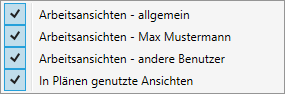
Blendet in der Liste der verfügbaren Ansichten Arbeitsansichten (alle, aktueller Nutzer, andere Nutzer) und in Plänen genutzte Ansichten ein oder aus. Wenn Ansichten ausgeblendet (deaktiviert) wurden, zeigt der Tooltip über dem Filter an, welche Ansichten aktuell ausgeblendet sind.
 Ansicht erstellen
Ansicht erstellen
Wenn es noch keine passende Ansicht gibt, oder Sie eine passende Ansicht duplizieren wollen, können Sie für die aktuelle Auswahl von Gebäudeteil, Geschoss, Disziplin und Ansichtstyp eine neue passende Ansicht erstellen.
Funktionen für Passende Ansichten
Wenn Sie den Cursor über eine Ansicht im Bereich Passende Ansichten bewegen, werden weitere Funktionen angezeigt.
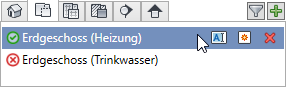
| Funktion | Bedeutung |
|---|---|
 Ansicht umbenennen | Ändern Sie den Namen der gewählten Ansicht. |
 Ansicht automatisch umbenennen | Lassen Sie die Ansicht automatisch nach dem Namensschema umbenennen. Die Funktion eignet sich gut, wenn Sie einer Ansicht nachträglich weitere Disziplinen zugeordnet haben. Namensschema: Ansichtstyp (Gebäudeteil, Disziplin1/Disziplin2) Beispiele: 3D (Ostflügel, Heizung/Trinkwasser) EG (Hauptgebäude, Abwasser) Wenn es nur einen Gebäudeteil gibt, wird die Gebäudeteil-Bezeichnung im Namen der Ansicht nicht verwendet. |
 Ansicht löschen | Löscht eine Ansicht, wenn sie nicht die aktive Ansicht ist. |


